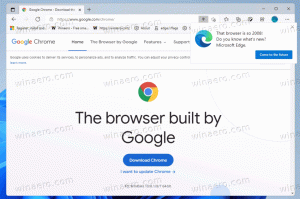Windows 10 permite configurar diferentes colores para Windows y la barra de tareas
Acabo de descubrir un truco secreto oculto en Windows 10 que te permite para establecer un color diferente para los marcos de las ventanas y la barra de tareas. Al hacer una simple edición del Registro, podrá establecer un color diferente para la barra de tareas y para los marcos de las ventanas. Aquí vamos.
De hecho, descubrí este truco hace algunas compilaciones. Debería funcionar desde la compilación 9926 de Windows hasta la compilación pública actual 10049. Esto es lo que tienes que hacer.
- Establezca el color deseado para los marcos de las ventanas que le gustaría usar para la barra de tareas:

- Abierto Editor de registro.
- Vaya a la siguiente clave de registro:
HKEY_CURRENT_USER \ SOFTWARE \ Microsoft \ Windows \ CurrentVersion \ Explorer \ Accent
Consejo: ver cómo saltar a la clave de registro deseada con un clic.
- Copie los datos de valor del AcentoColorMenú valor en el portapapeles:

- Vaya a la siguiente clave de registro:
HKEY_CURRENT_USER \ SOFTWARE \ Microsoft \ Windows \ CurrentVersion \ Explorer \ Advanced
- Cree un nuevo valor DWORD aquí llamado TaskbarColorOverride y pegue los datos de valor que copió AcentoColorMenú:

Presiona OK. - Ahora vaya a Personalización y configure cualquier otro color para los marcos de las ventanas.
Obtendrá el siguiente resultado:
- La barra de tareas utilizará el color anterior de los marcos de las ventanas que configuró anteriormente.
- Los marcos de las ventanas usarán el nuevo color que acaba de configurar.
La siguiente imagen muestra el resultado en acción:
El "nuevo" color también se utilizará para subrayar los iconos de la barra de tareas. Eso es todo. Para revertir todas las configuraciones a sus valores predeterminados, elimine el valor TaskbarColorOverride y establezca un nuevo color para los marcos de las ventanas desde Personalización.
Editar: ahora puedes usar Tweaker de Winaero para anular el color de la barra de tareas:

Estás listo.
Actualización: esta función no está disponible en la versión RTM de Windows 10.